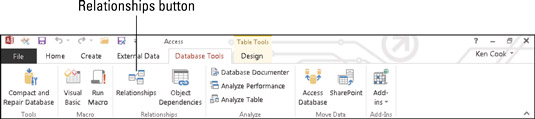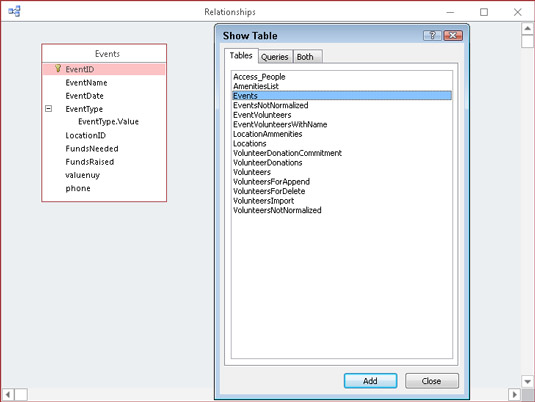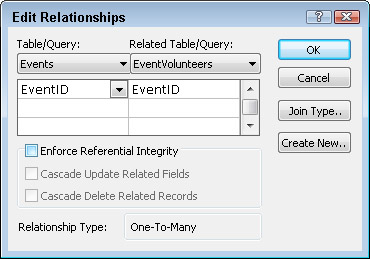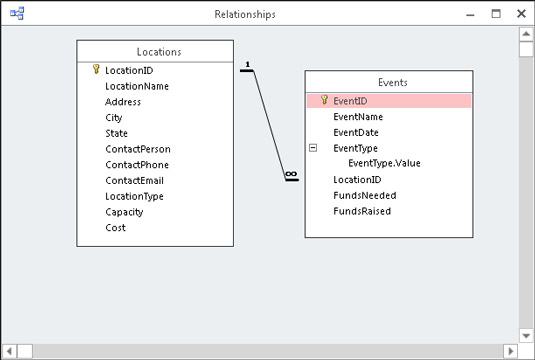A relációs adatbázisok két vagy több tábla között osztják fel az adatokat. Az Access 2016 egy csatolási mezőt, úgynevezett idegen kulcsot használ a kapcsolódó táblák összekapcsolásához. Például egy táblázat tartalmazhatja az önkéntesek nevét és címét, míg egy másik táblázat az önkéntes eseményeken való részvétel előzményeit követi nyomon. Az esemény részvételi információi az önkéntes információhoz vannak kötve egy link mezővel, amely (ebben a példában) valószínűleg egy önkéntes azonosító.
Ha húzható, akkor táblázatkapcsolatot hozhat létre.
Tartsa szem előtt ezt a három korlátozást:
-
Csak olyan táblákat kapcsolhat össze, amelyek ugyanabban az adatbázisban vannak.
-
A lekérdezéseket táblákhoz kapcsolhatja, de ez szokatlan.
-
Konkrétan meg kell mondania az Accessnek, hogy a táblázatok hogyan kapcsolódnak egymáshoz.
Ha készen áll arra, hogy a párkeresőt játsszon a szerető asztalai között, a következőképpen teheti meg.
A Kapcsolatok ablak
Táblakapcsolat létrehozásához először nyissa meg a Kapcsolatok ablakot. Kovesd ezeket a lepeseket:
Kattintson az Adatbáziseszközök fülre a szalagon.
A Kapcsolatok csoport megjelenik a szalagon.
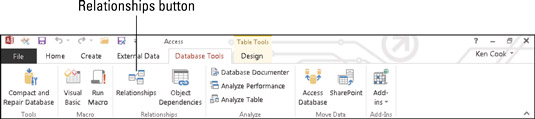
A Kapcsolatok gomb az Adatbáziseszközök lapon.
A Kapcsolatok csoportban kattintson a Kapcsolatok gombra.
Megjelenik a Kapcsolatok ablak. Amikor először állít be egy kapcsolatot, megjelenik a Táblázat megjelenítése párbeszédpanel is.
Ha néhány tábla már szerepel az ablakban, akkor valaki (vagy valamilyen varázsló) már definiált kapcsolatokat ehhez az adatbázishoz. Ha nem biztos benne, hogyan kerültek oda, és ha egynél több személy dolgozik az adatbázison, álljon meg, és konzultáljon az adatbázis-fejlesztőkkel, mielőtt megváltoztatná a kapcsolatokat. Ami neked bevált, az katasztrofális lehet a kollégáid számára.
Amikor a Kapcsolatok ablak nyitva van, kiválaszthat és társíthat táblákat.
Táblázat kapcsolatok
Minden egyes kapcsolódó táblapárhoz ki kell jelölnie a táblákat, majd össze kell kapcsolnia a közös mezőiket.
Táblázatok kiválasztása
A kapcsolódó táblázatok kiválasztásához nyissa meg a Kapcsolatok ablakot, és kövesse az alábbi lépéseket:
Válassza a Táblázat megjelenítése lehetőséget a Szalag Kapcsolatok csoportjában. (Ha nem látja a Kapcsolatok csoportot, válassza az Adatbáziseszközök lapot a szalagon.)
Megjelenik a Táblázat megjelenítése párbeszédpanel, amely felsorolja az aktuális adatbázisfájl tábláit.
Minden egyes táblapárhoz, amelyet a kapcsolatban szeretne, kövesse az alábbi lépéseket:
Kattintson a táblázatra.
Kattintson a Hozzáadás gombra.
A nagy Relationships munkaterületen egy kis ablak felsorolja a kiválasztott tábla mezőit. Amikor táblázatokat ad hozzá az elrendezéshez, minden táblázathoz külön ablak jelenik meg. Ezeket az ablakokat a Táblázat megjelenítése párbeszédpanel alatt láthatja.
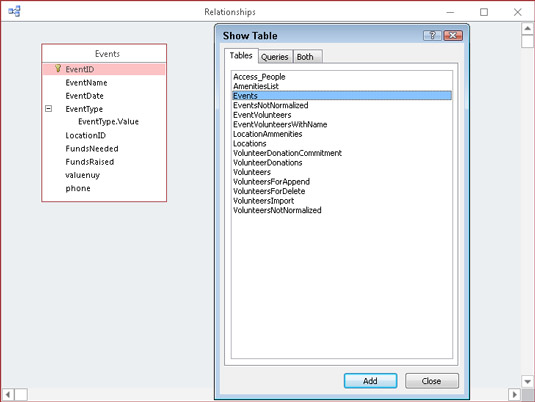
A Táblázat megjelenítése párbeszédpanel segítségével táblákat adhat hozzá a Kapcsolatok diagramhoz.
Ismételje meg a 2. lépést minden egyes összekapcsolni kívánt táblázatpárral. Ha a párban lévő táblák egyike már jelen van (a másik táblával fennálló kapcsolata miatt), akkor nem kell újra hozzáadnia.
Miután befejezte a táblázatok hozzáadását, kattintson a Bezárás gombra.
Ha az összes asztal megvan, készen áll arra, hogy ezek az asztalok megismerjék egymást.
Kapcsolatok menedzselése
Ez a szakasz tartalmazza a táblázatkapcsolatok létrehozásához, szerkesztéséhez és törléséhez szükséges összes információt.
Kapcsolatok létrehozása
A táblázatok kiválasztása után kövesse az alábbi lépéseket két tábla közötti kapcsolat létrehozásához:
Döntse el, melyik két táblázatot szeretné összekapcsolni.
Mivel az egy-a-többhöz kapcsolat a leggyakoribb, ezek az utasítások erre vonatkoznak. Az egy a többhez viszonyban lévő két tábla két szerepkör egyikét tölti be:
-
Szülő: A szülő táblában a kapcsolódó mező az elsődleges kulcs. A szülőtábla minden rekordját egyedileg azonosítja ez a kapcsolódó mező.
-
Gyermek: A gyermek táblában a kapcsolódó mező ugyanazokat az információkat tartalmazza, mint a szülőtábla mezője. Általában ugyanaz a neve, mint a szülőtábla megfelelő mezőjének – bár ez nem követelmény.
A kapcsolódó táblázatok egyszerűbbé tétele érdekében tegye a kapcsolódó mezőket a mezőlista elejére. Az Accessben a kapcsolódó mezőket látnia kell a képernyőn, mielőtt kapcsolatot létesíthet. Ha a kapcsolódó mezők nincsenek a mezőlista elején, akkor sokat kell görgetni a keresésükhöz. Egy mező áthelyezéséhez nyissa meg a problématáblázatot a DesignView-ban, mutasson a mező nevétől balra lévő gombra, majd nyomja meg és húzza a gombot a mező felfelé mozgatásához.
Kövesse az alábbi lépéseket a szülő mező kiválasztásához a listából:
Vigye az egérmutatót arra a mezőre, amelyet a szülőtáblázatban társítani szeretne.
Általában az elsődleges kulcs az a mező, amelyet a szülő táblában szeretne kapcsolni.
Tartsa lenyomva a bal egérgombot.
Miközben lenyomva tartja az egér bal gombját, kövesse az alábbi lépéseket a szülő mező és a gyermek mező összekapcsolásához:
Húzza az egérmutatót a szülőmezőről a gyermektáblára.
Egy plusz jel jelenik meg az egérmutató alján.
Mutasson a gyermektáblázat kapcsolódó mezőjére.
Engedje el az egérgombot.
Megjelenik a Kapcsolatok szerkesztése párbeszédpanel, amely részletezi a hamarosan létrejövő kapcsolatot.
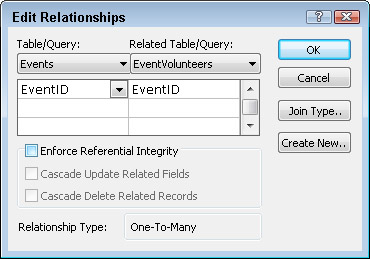
A Kapcsolatok szerkesztése párbeszédpanel részletezi, hogy az Access hogyan kapcsol össze két táblát.
Legyen nagyon óvatos, mielőtt elengedi az egérgombot. Tegye az egérmutató hegyét közvetlenül a gyermekmezőre, mielőtt elengedi.
-
Ha helyesen húz a két mező között, a Kapcsolatok szerkesztése párbeszédpanel egymás mellett jeleníti meg a szülő- és a gyermekmezőket.
-
Ha elmulasztja, kattintson a Mégse gombra a Kapcsolatok szerkesztése párbeszédpanelen, és próbálkozzon újra a 3. lépéssel.
A Kapcsolatok szerkesztése párbeszédpanelen válassza a Hivatkozási integritás kényszerítése lehetőséget.
Ellenőrizze még egyszer, hogy a mezőnevek helyesek-e, majd kattintson a Létrehozás gombra.
Az Access bemutatja az új kapcsolatot a Kapcsolatok ablakban:
-
A kapcsolódó mezők közötti vonal azt mutatja, hogy a táblázatok kapcsolódnak egymáshoz.
-
Ha az előző lépésben bejelölte a Hivatkozási integritás kényszerítése lehetőséget, az Access 1-et helyez a kapcsolat szülője mellé, és egy végtelen szimbólumot a gyermek mellé.
Egy másik kiválasztott táblázatpár összekapcsolásához ismételje meg az 1–5. lépéseket.
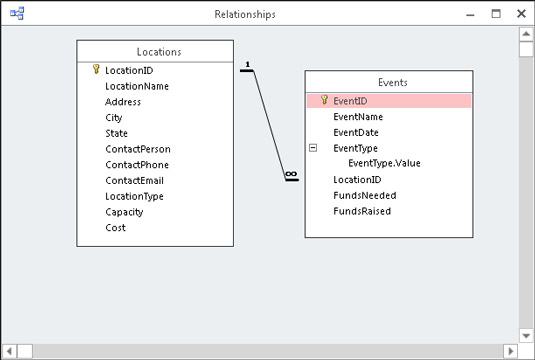
Egy a többhez kapcsolat két tábla között.
Az Access eszközöket is biztosít a kapcsolatok módosításához és eltávolításához.
Kapcsolatok módosítása
A táblák összekapcsolása után megtekintheti, rendszerezheti és eltávolíthatja a kapcsolatokat.
Ha olyan kapcsolatot hoz létre, amelyet nem szeretne, nyissa meg a Kapcsolatok ablakot, és kövesse az alábbi lépéseket a kapcsolat törléséhez:
Kattintson a két táblát összekötő Kapcsolat sorra.
Ha sikeres, a vonal megvastagszik. Ez azt jelenti, hogy a vonal ki van választva.
Érintse meg a Delete billentyűt a billentyűzeten, majd az Igen gombot a megjelenő üzenetmezőben.
Voálá! A kapcsolat megszűnt.
Ha sok táblát kapcsol össze, a Kapcsolatok ablak kissé zavarosnak tűnhet, mert a kapcsolatvonalak keresztezik egymást. Ez megnehezíti annak meghatározását, hogy mely táblák kapcsolódnak egymáshoz. A helyzet orvoslásához kattintson és húzza a táblázatablak címsorát a képernyő másik részére.
Jó gyakorlat – bár nem mindig lehetséges – a szülőket a gyermekeik felett vagy balra mutatni. Próbálja meg úgy elrendezni a szülő- és gyermektáblázatokat, hogy a szülő- és a gyermektáblák közötti vonalak ne keresztezzék azokat a sorokat, amelyek más táblakapcsolatokat illusztrálnak.
Nehezen érti a kapcsolatait? (Ki nem?) Végiggörgetsz a Kapcsolatok ablakban, hogy mindent láss? Ha igen, a Kapcsolati jelentés csak az Ön számára készült. A jelentés előnézetének megtekintéséhez kattintson a Kapcsolati jelentés gombra a Szalag tervezése lapjának Eszközök csoportjában. Az adatbázisban található összes kapcsolódó táblázat egy könnyen olvasható jelentésben jelenik meg. (Rendben, könnyebben olvasható!)